Microsoft heeft een nieuwe Outlook app geïntroduceerd in Windows 11 die de huidige Mail app gaat vervangen in de toekomst.
In deze nieuwe versie is het even zoeken om een nieuw e-mailaccount toe te voegen. De instellingen zijn net iets anders en er is geen prominente knop op een nieuwe account toe te voegen.
Outlook heeft een compleet nieuw uiterlijk en de instellingen zijn dus ook wat anders. Als u een nieuw e-mailaccount wilt toevoegen voor school, werk of privé dan is dit mogelijk zolang het beperkt is tot een Outlook, Live, Hotmail of Gmail account betreft. Er komt later nog ondersteuning voor een Yahoo, iCloud of een IMAP e-mailaccount.
Meld u dan aan voor onze nieuwsbrief.
E-mail account toevoegen in nieuwe Outlook app voor Windows 11
Open de Outlook app. Klik bovenin het menu op het tandwielpictogram.
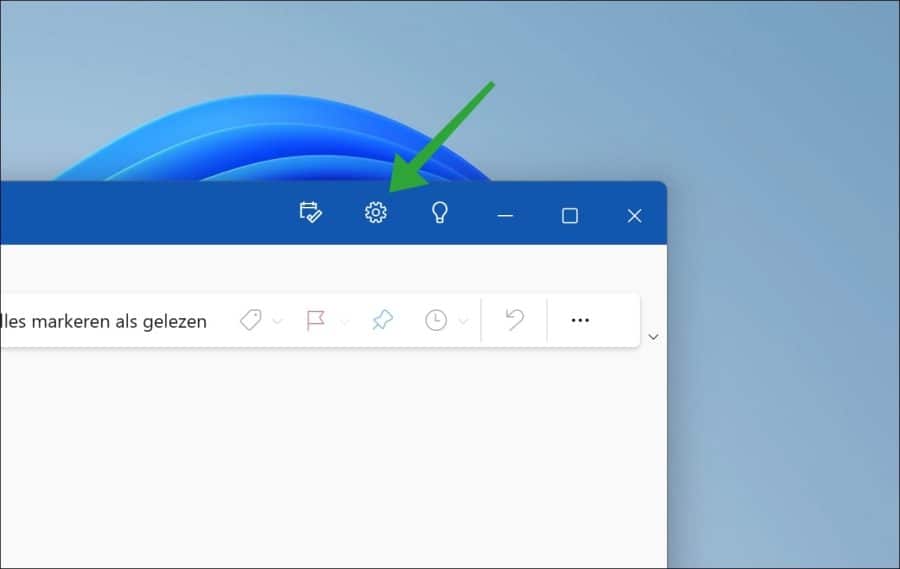
Klik in de instellingen op de link “Alle outlook instellingen weergeven”.
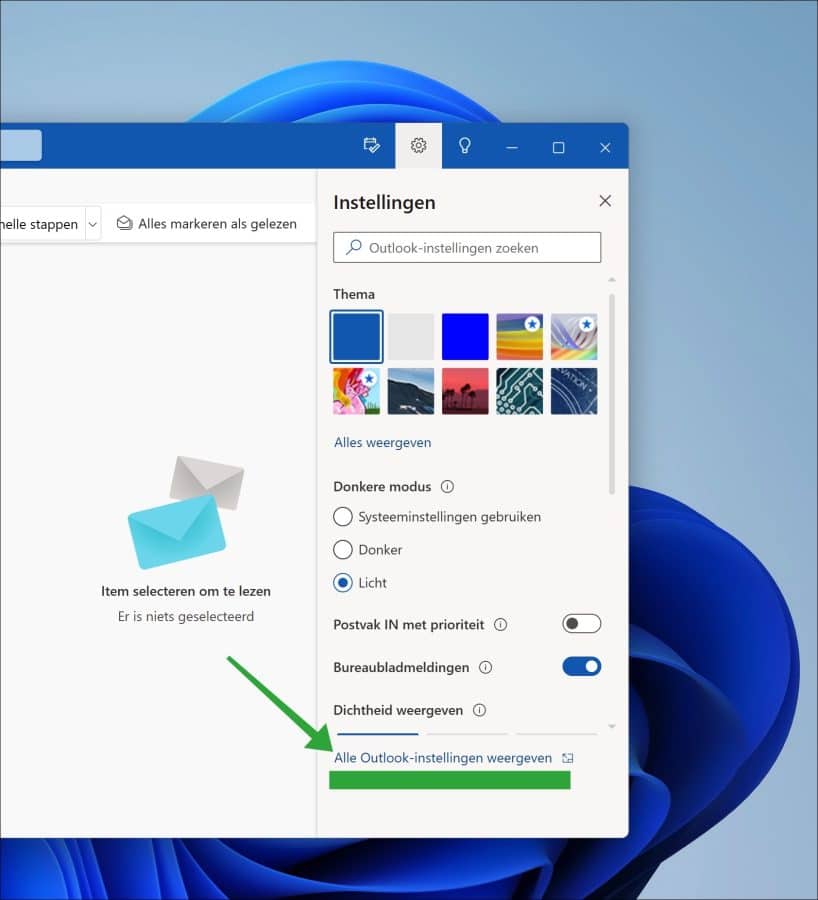
Klik op tabblad “E-mailaccounts” en klik op de knop “Account toevoegen” om een nieuwe e-mailaccount toe te voegen aan deze nieuwe Outlook versie.

Typ nu het e-mailaccount wat u wilt toevoegen om verbinding te maken en alle e-mails te importeren en gebruiken in Outlook.
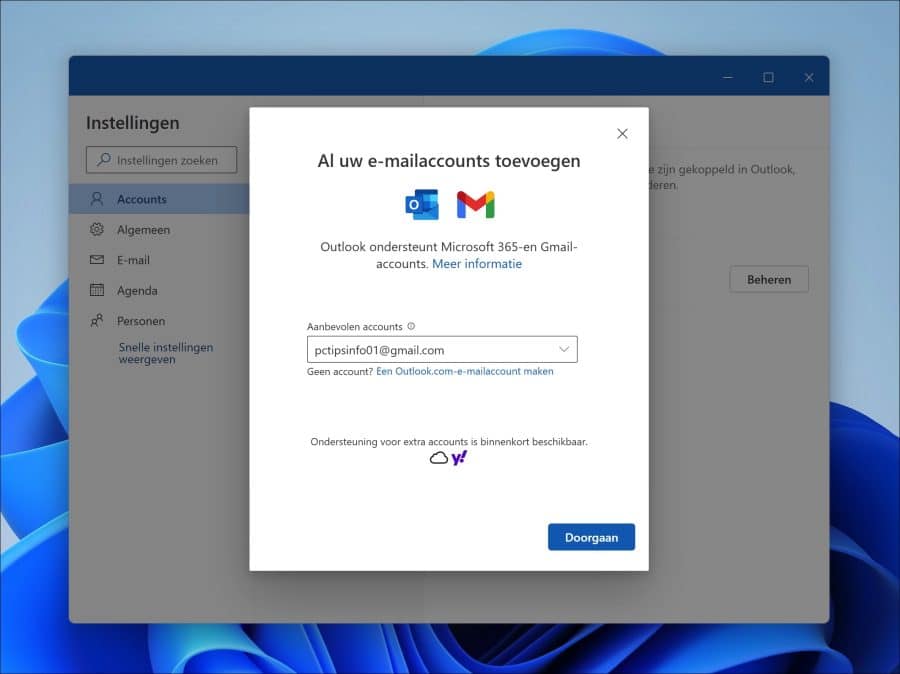
Ik vond het persoonlijk even zoeken waar deze optie nu verborgen zat. Zodoende dit artikel. Ik hoop u hiermee geïnformeerd te hebben. Bedankt voor het lezen!
Lees ook: Back-up maken van alle Outlook e-mails en gegevens.

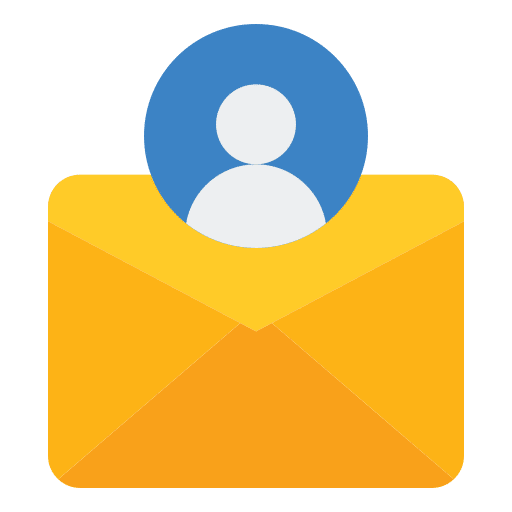
Hallo,
Ik had een emailaccount bij Ziggo.dat heb ik opgezegd
Maar in Outlook had ik ook een account aangemaakt van Ziggo.
Bij Ziggo wordt mijn account na 100 dagen verwijderd.
Omdat mijn Ziggo account ook in Outlook staat, blijft mijn Ziggo account bij Outlook wel staan,dus wordt bij Outlook niet verwijderd. Heb ik ergens gelezen……………….
.
Bij voorbaat hartelijk dank.
Groet, Jan Kappenburg
Hallo, dit zijn van de vragen die u altijd moet stellen bij Ziggo zelf. Over het algemeen geldt dat e-mails die al verzonden zijn, dus in uw inbox staan, al gedownload zijn en dus in Outlook blijven staan. Nieuwe e-mails ontvangt u niet meer op het Ziggo e-mailaccount na de 100 dagen zijn verstreken. Succes!
Super bedankt voor info